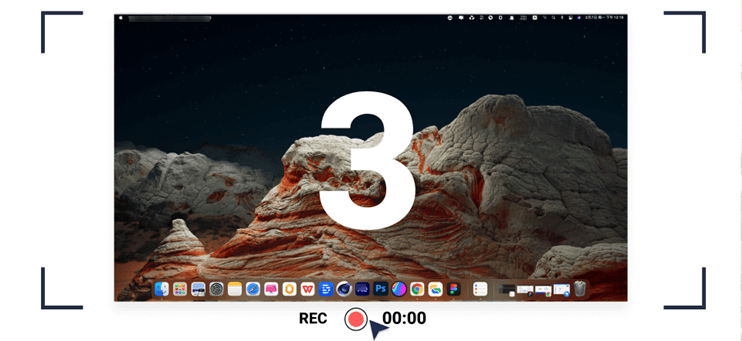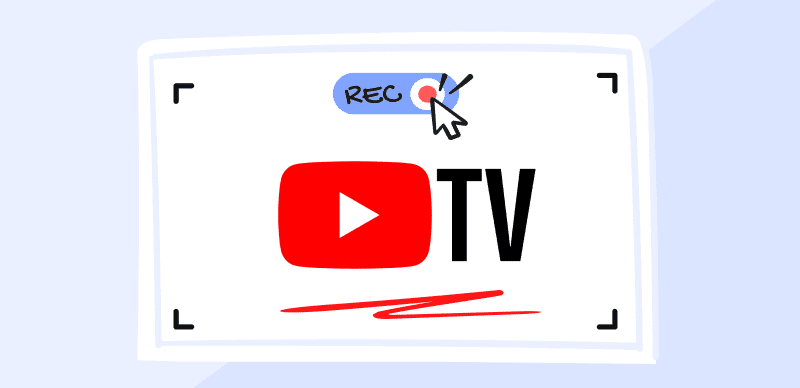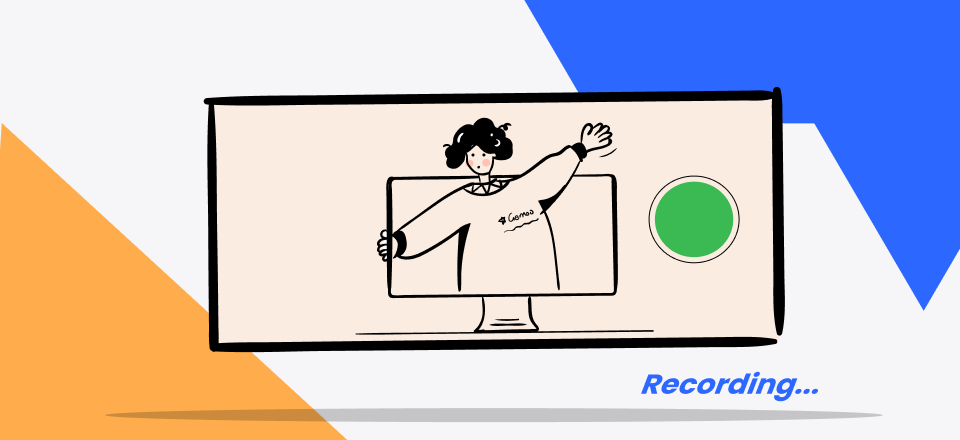YouTube es un destacado sitio web para compartir vídeos donde puedes ver una variedad de vídeos. A veces, es posible que te encuentres con algunas películas divertidas, desees capturar algunos momentos memorables tomando notas en los videos y compartiéndolas con tus amigos, y hacer capturas de pantalla de videos de YouTube en línea y conservarlos para entretenimiento fuera de línea. Sin embargo, descargar vídeos de YouTube es muy difícil. En lugar de descargar la música o el vídeo inmediatamente, puedes intentar grabar el vídeo que te guste y guardarlo en tu PC o Mac.
En este artículo, compartiremos contigo varios programas de captura de video gratuitos y te mostraremos cómo grabar videos de YouTube en PC y Mac con una guía detallada. En unos sencillos pasos, puedes conservar tus vídeos favoritos de YouTube utilizando algunas de las mejores aplicaciones de software de grabación de YouTube. Leamos ahora juntos.
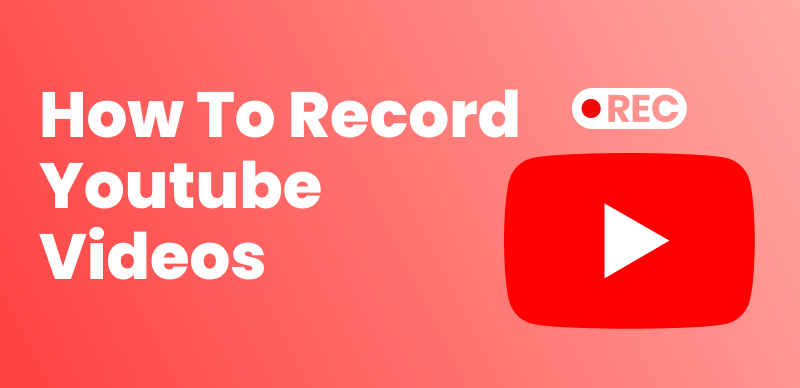
Grabe vídeos de YouTube en C con Windows y Mac
Tabla de Contenidos: ocultar
Grabe vídeos de YouTube con el efecto de zoom automático
¿Cómo grabar vídeos de YouTube en Windows de forma gratuita?
Preguntas frecuentes sobre la grabación de vídeos de YouTube
Grabe vídeos de YouTube con el efecto de zoom automático
FocuSee es un software de grabación de pantalla versátil que ofrece una función única de zoom automático, lo que lo convierte en una excelente opción para crear videos inactivos de YouTube . Con FocuSee, puedes grabar fácilmente tu pantalla, cámara web o ambas simultáneamente y mejorar tu contenido con el efecto de zoom automático. Esta función le permite acercar automáticamente áreas específicas de su pantalla, enfatizando puntos clave y manteniendo a su audiencia enfocada en la información más importante. El efecto de zoom automático es totalmente personalizable, lo que le permite ajustar el nivel, la duración y la posición del zoom para satisfacer sus necesidades específicas. Al incorporar este elemento visual dinámico en tus videos de YouTube, puedes crear contenido más atractivo y de apariencia profesional que capte y mantenga la atención de tus espectadores.
Ventajas de FocusSee:
- Genera y edita subtítulos automáticamente para lograr una precisión del 100 %
- Recorta, corta, recorta, acelera o ralentiza las piezas para mayor concisión
- Tamaños preestablecidos para YouTube, Twitter, TikTok, etc.
- Exporte videos de hasta 4K o GIF de alta calidad para mayor flexibilidad
- Múltiples estilos de mouse y efectos de clic para mejorar el atractivo
- Efecto de zoom automático personalizable con zoom, duración y posición ajustables
Consulta los pasos para aprender a grabar vídeos de YouTube con FocusSee
Paso 1: Para comenzar, descargue FocusSee gratis , instálelo y luego abra la aplicación. Abre el vídeo de YouTube que deseas grabar.
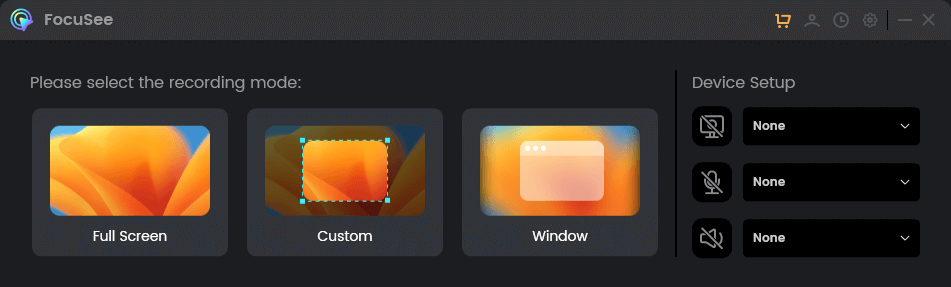
Elija un Modo de Grabación
Paso 2: FocusSee proporciona tres modos de grabación: Pantalla completa/Personalizado/Ventana. Elija un modo de grabación para comenzar a capturar su pantalla. Seleccione el área de la pantalla deseada para grabar ajustando los bordes, luego haga clic en el botón “Grabar” para iniciar el proceso de grabación.
Paso 3: Una vez que haya terminado de capturar los movimientos y clics del mouse, haga clic en el ícono de parada rojo ubicado en la barra de herramientas. Una vez completada la grabación, puede personalizar el estilo, el tamaño y los efectos de clic del cursor del mouse, así como agregar un foco, modificar los efectos de zoom y realizar otras mejoras a su video.
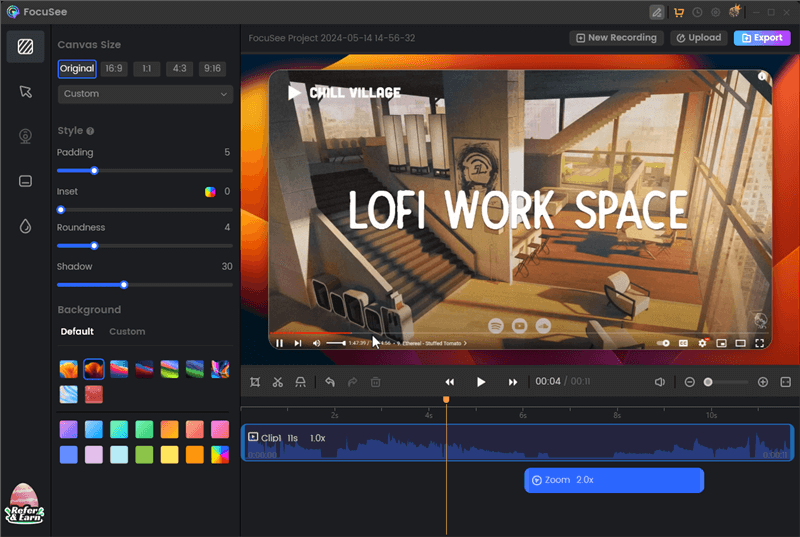
Edita tu grabación
¿Cómo grabar vídeos de YouTube en Windows de forma gratuita?
Se debe utilizar un programa de grabación de YouTube si desea guardar videos de YouTube en su computadora con Windows. Por lo tanto, Gemoo Recorder debe ser la mejor opción para usted. Gemoo Recorder es la herramienta de referencia para muchos usuarios en todo el mundo, quienes dicen que es el mejor grabador de pantalla gratuito para Windows . Esta fantástica utilidad de grabación tiene muchas opciones excelentes que te permitirán grabar, transmitir o transmitir tu pantalla con facilidad. Ahora, obtén Gemoo Recorder gratis y comprueba sus características principales.
Ventajas de la grabadora Gemoo:
- La versión gratuita permite la grabación de vídeos Full HD.
- Tanto el número como la duración de las grabaciones son ilimitados.
- Una opción de un solo clic para grabar o cargar videos para guardarlos.
- No mostrar anuncios ni marcas de agua en los videos de YouTube que fueron grabados.
- Trabaje bien con su Mac, Windows 10, 8 y PC de gama baja .
- ¡Puedes usar números, texto, GIF, formas y otros materiales de edición para mostrar tu creatividad y expresar tus ideas en tu video!
Al instalar Gemoo Recorder, buscar el video de YouTube que desea grabar y hacer clic para comenzar a grabar, puede usar la grabadora de pantalla con una interfaz intuitiva. Examinemos ahora sus funciones de grabación principales en pasos de grabación más detallados.
Paso 1. Descargue e instale gratis Gemoo Recorder para Windows. Ejecútelo y abra el video de YouTube que desea grabar en el modo Solo pantalla. Inicie Gemoo Recorder y elija el modo Solo pantalla.
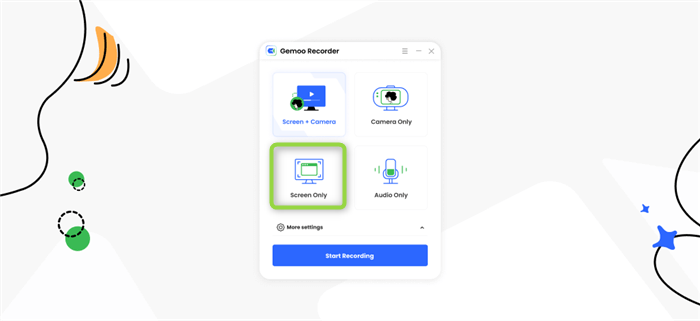
Inicie Gemoo Recorder y elija el modo Solo pantalla
Paso 2. Elija la ventana que desea grabar haciendo clic en el área Pantalla. Y luego comience la grabación presionando el botón Iniciar grabación.
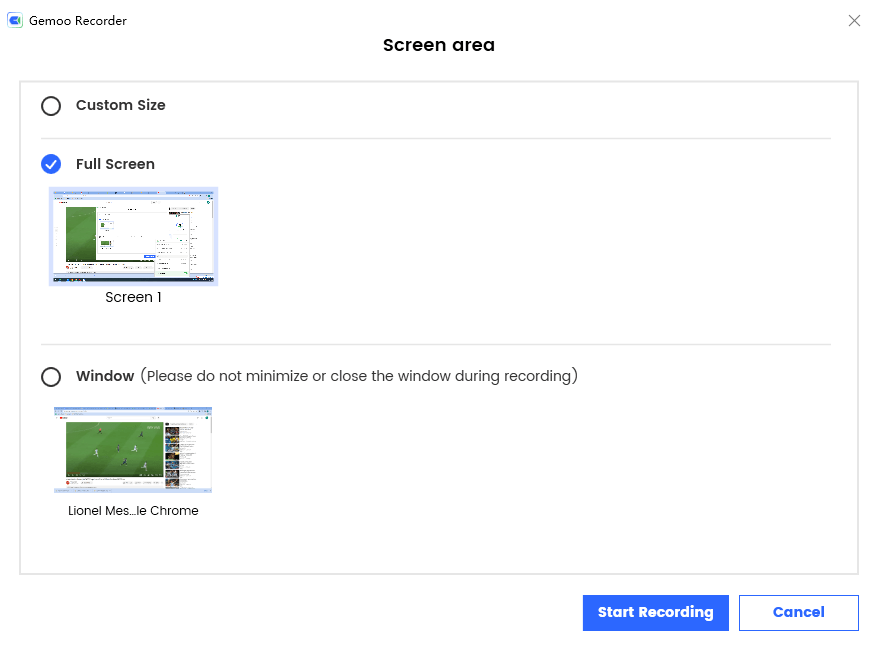
Elija el área de la pantalla y comience a grabar
Paso 3. Comenzarás a grabar después de una cuenta regresiva de tres segundos. Cuando haya terminado de grabar, puede detenerla usando el ícono rojo de parada en la barra lateral izquierda.
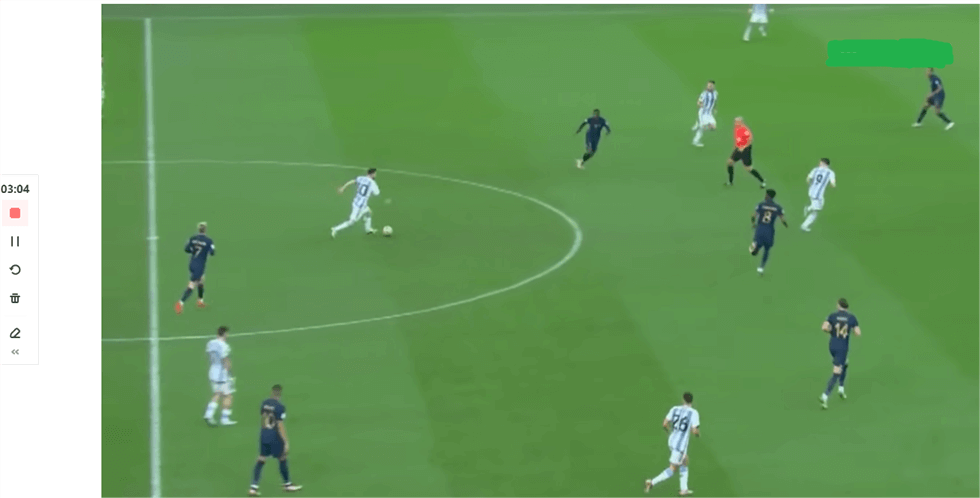
Grabar vídeo de YouTube
Paso 4. Todos tus videos se almacenarán directamente en la nube de Gemoo, que está completamente encriptada. Simplemente haga clic en Gemoo para revisar el video grabado.
Preguntas frecuentes sobre la grabación de vídeos de YouTube
P: ¿Es legal grabar vídeos de YouTube?
Es completamente legal grabar un vídeo para uso personal, como compartir contenido interesante con amigos o almacenarlo para disfrutarlo sin conexión. Sin embargo, algunas personas capturan vídeos por motivos nefastos, como volver a subirlos a YouTube u otros servicios de streaming y sacar provecho de ellos. Esto es claramente contrario a la ley. YouTube suspenderá su cuenta y eliminará el video enviado dentro de las 24 horas.
P: ¿Puedo descargar vídeos de YouTube?
La aplicación YouTube para Android e iOS permite a los usuarios descargar vídeos para verlos sin conexión, siempre que el vídeo no sea privado y el creador lo permita. Por lo tanto, si desea guardar videos interesantes de YouTube, será mejor que utilice una potente grabadora de videos de YouTube, como Gemoo Recorder, ShareX, QuickTime Player, etc.
P: ¿Cómo grabar mejores videos de YouTube?
Si desea crear un video de aspecto más profesional, deberá realizar una mayor inversión en su equipo de grabación. Además de una cámara de video de alta calidad, deberá considerar comprar artículos como iluminación adicional, micrófonos y trípodes. También es posible que desees comprar un software de edición de vídeo independiente, como Shotcut y Kdenlive .
Conclusión
Todos estos programas de grabación de videos de YouTube son efectivos para crear grabaciones de videos de Youtube. Le recomendamos encarecidamente que descargue la grabadora Gemoo aquí. No solo le brinda opciones para grabar pantallas, cámaras web y audio, sino también algunas herramientas de edición básicas y avanzadas, como recortar, cortar y más. Al mismo tiempo, puedes utilizar la web Gemoo para gestionar tus múltiples vídeos de forma eficiente. Ahora, descarga la grabadora Gemoo y pruébala gratis.